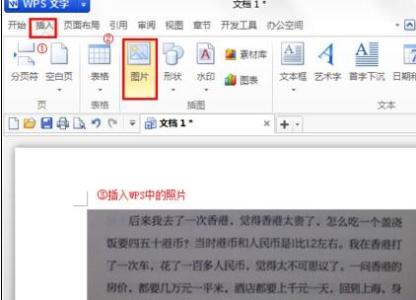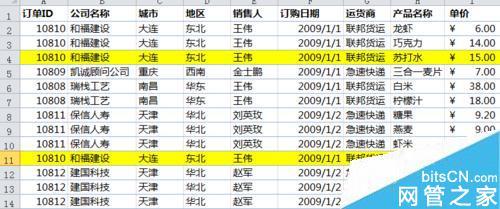Excel表格数据多了,有时候需要查询一些数据,如果一个一个找的话非常麻烦,如何使用Excel的快速查找功能,方便我们快速定位数据,今天,小编就教大家在Excel2010中快速查找替换功能的操作方法。
Excel2010中快速查找替换功能的操作步骤如下:
打开Excel表格,进入“开始”界面,点击右上方菜单栏处【查找和选择】。
在弹出的菜单栏中选择【查找】选项。
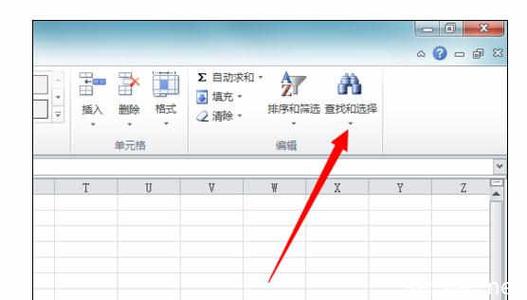
进入查找界面,在搜索栏输入要查找的数据内容,然后点击下方【选项】。
设置查找格式,是否区分大小写,以及查找范围。
设置完毕,点击右下方【查找下一个】选项,此时可以在Word中看到,查找的数据已经被特显出来。
当然我们也可以进行数据替换,点击上方【替换】选项。
输入替换内容,然后选择是否全部替换,设置完毕,点击确定即可替换成功。
 爱华网
爱华网